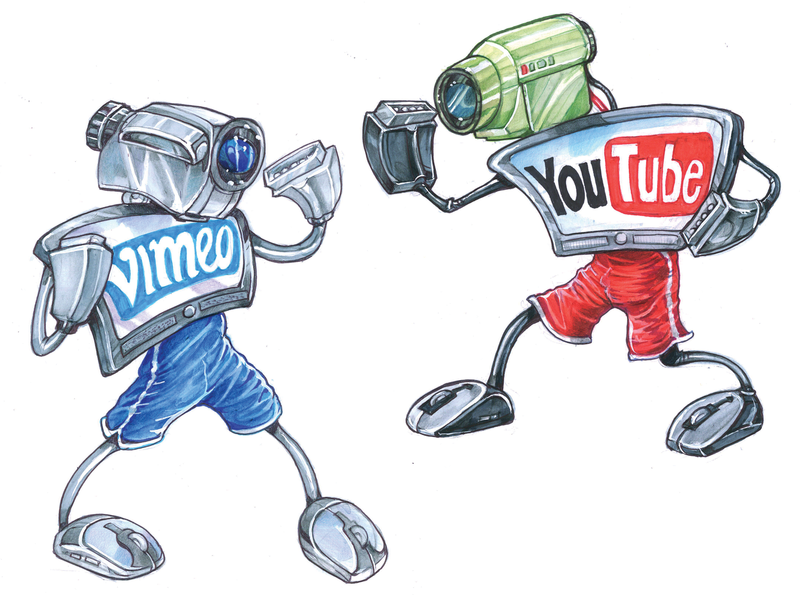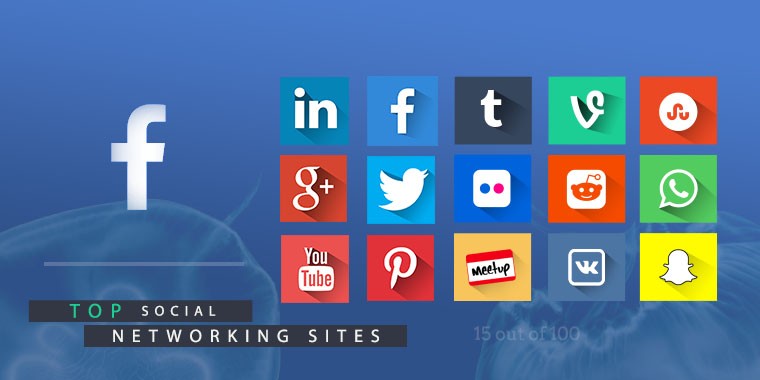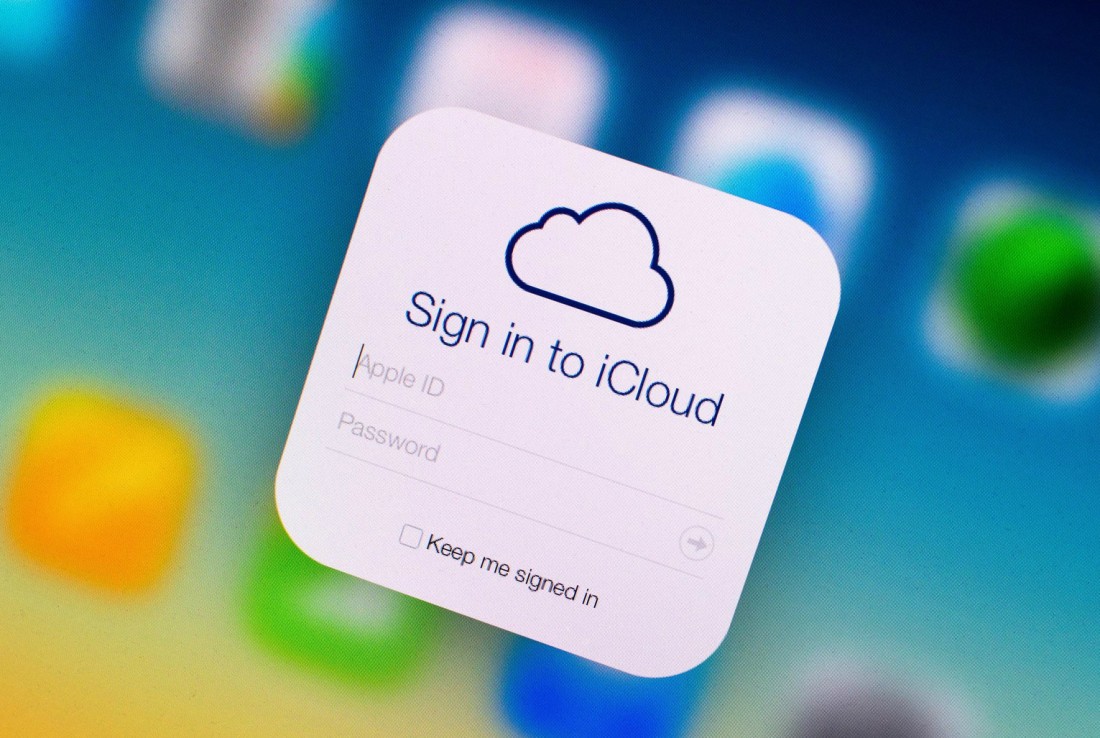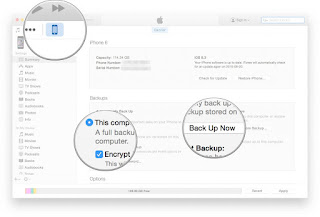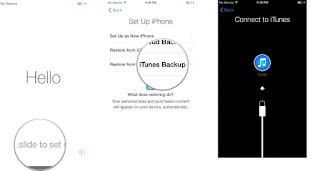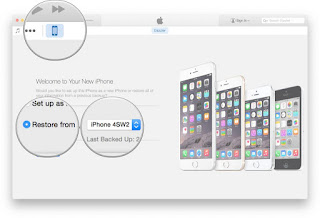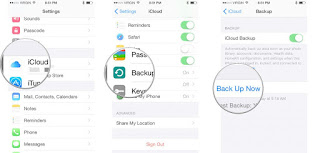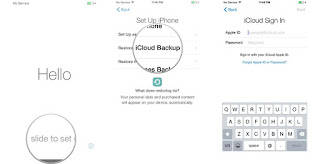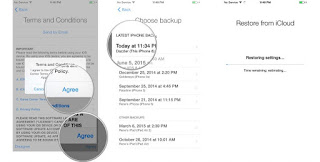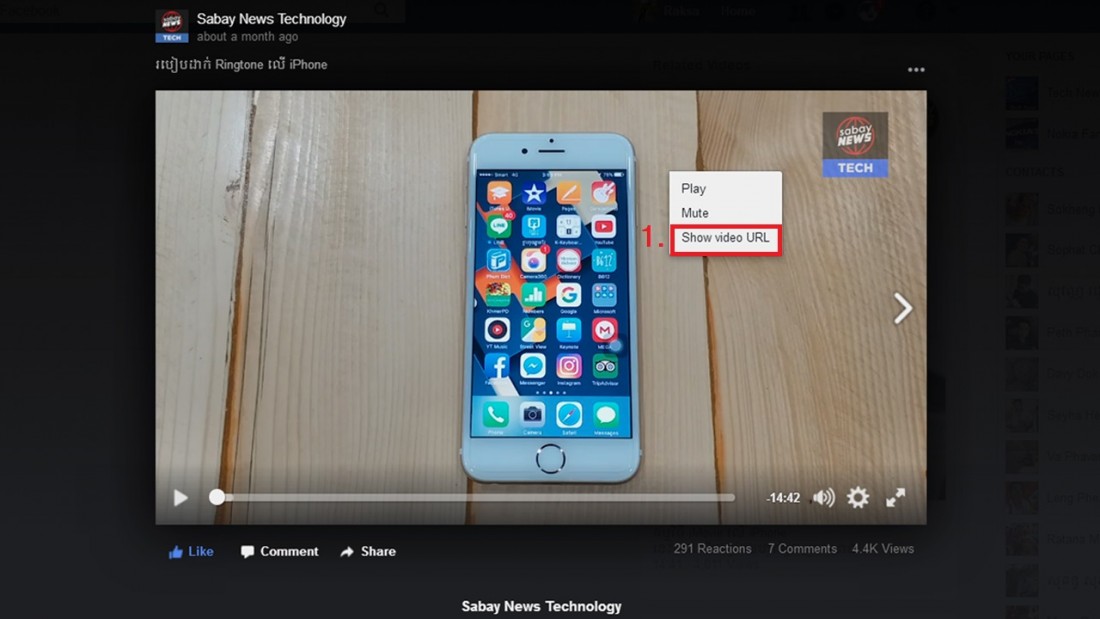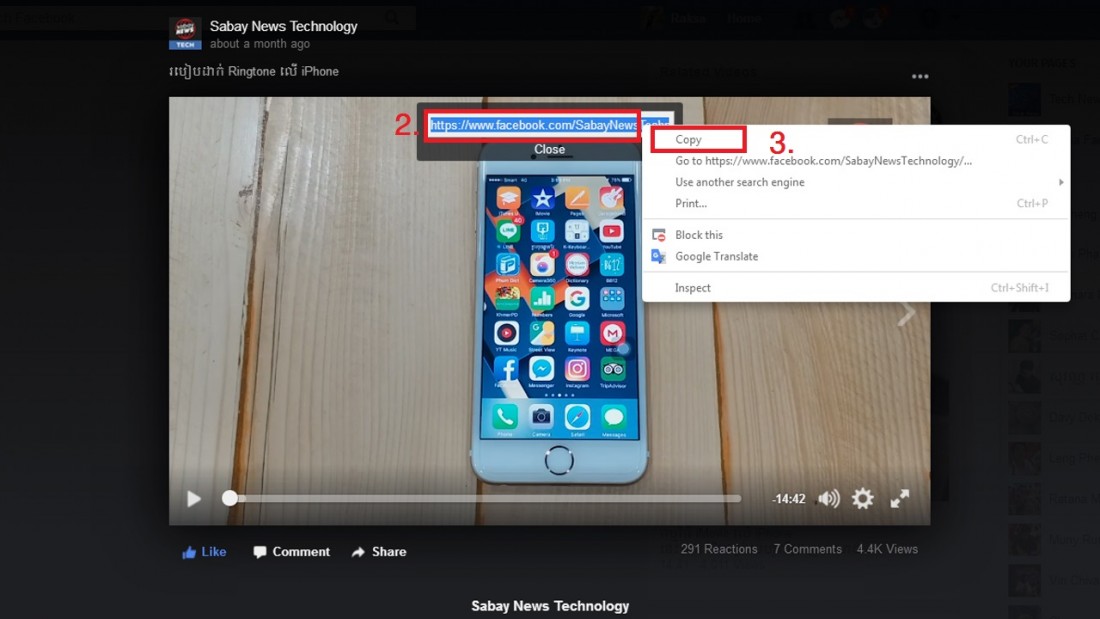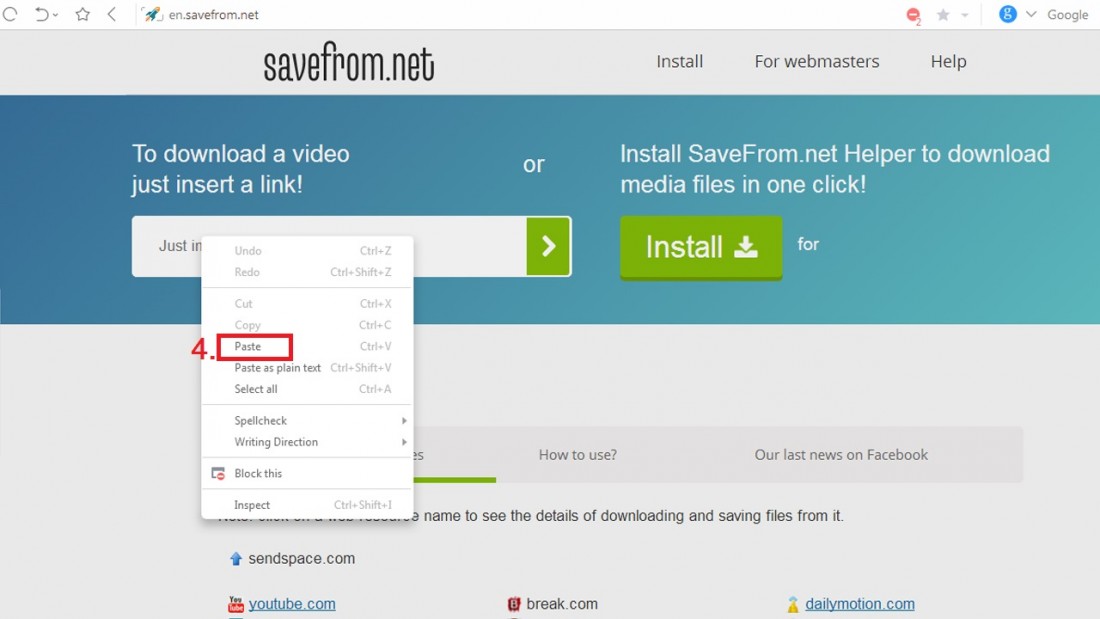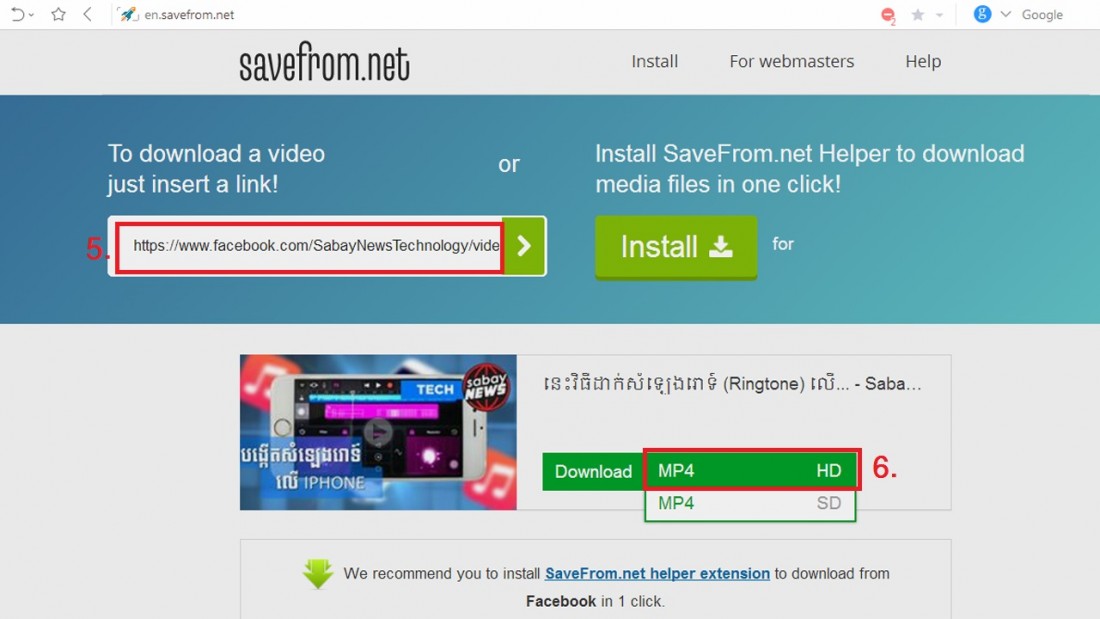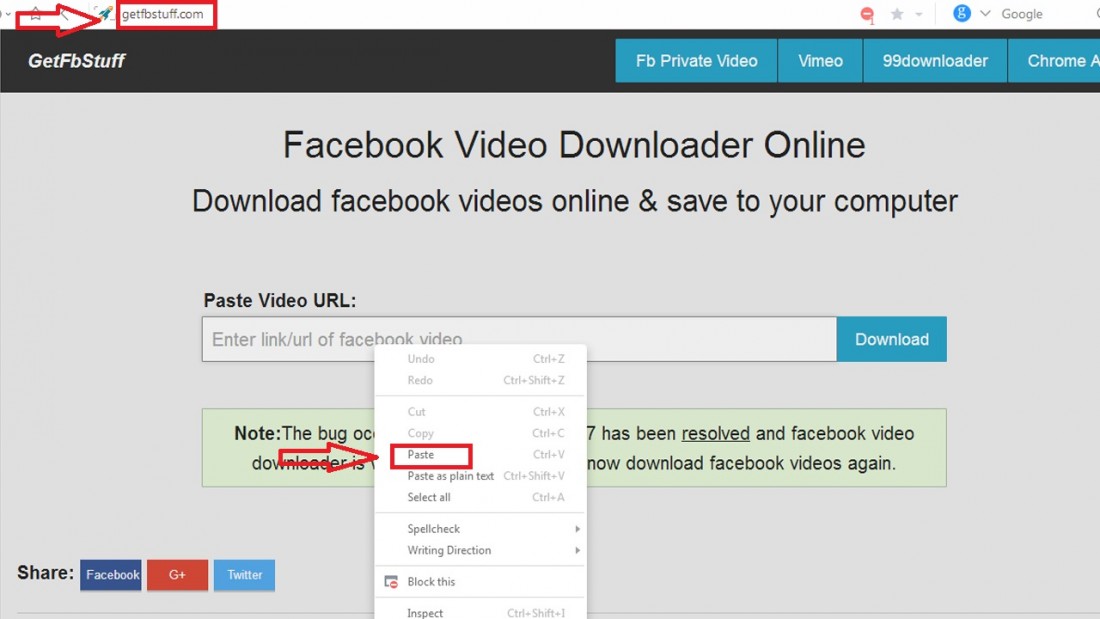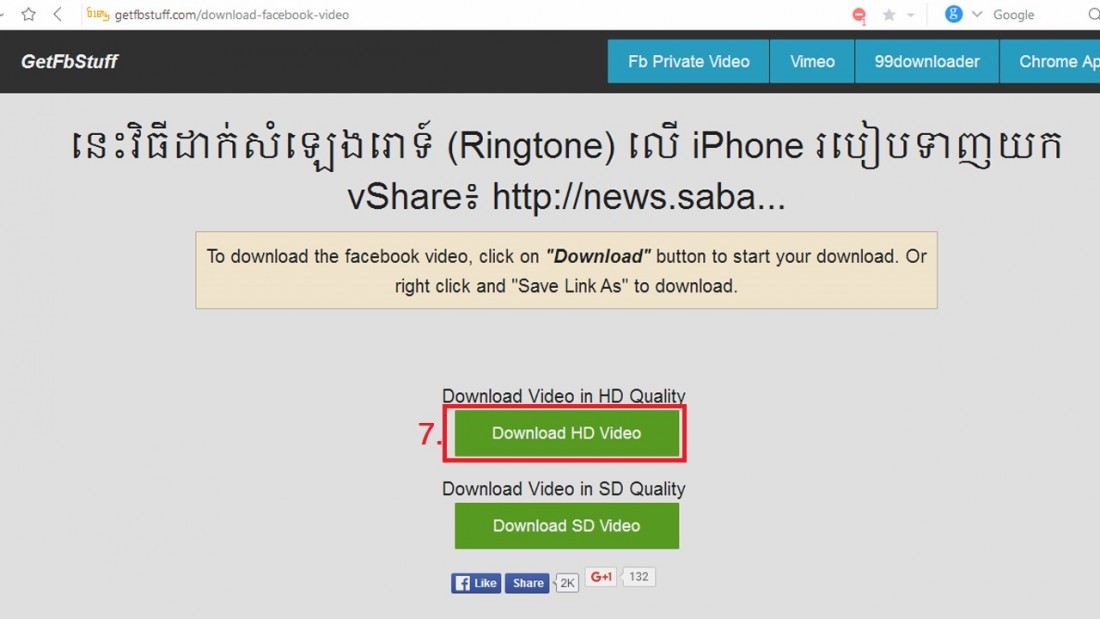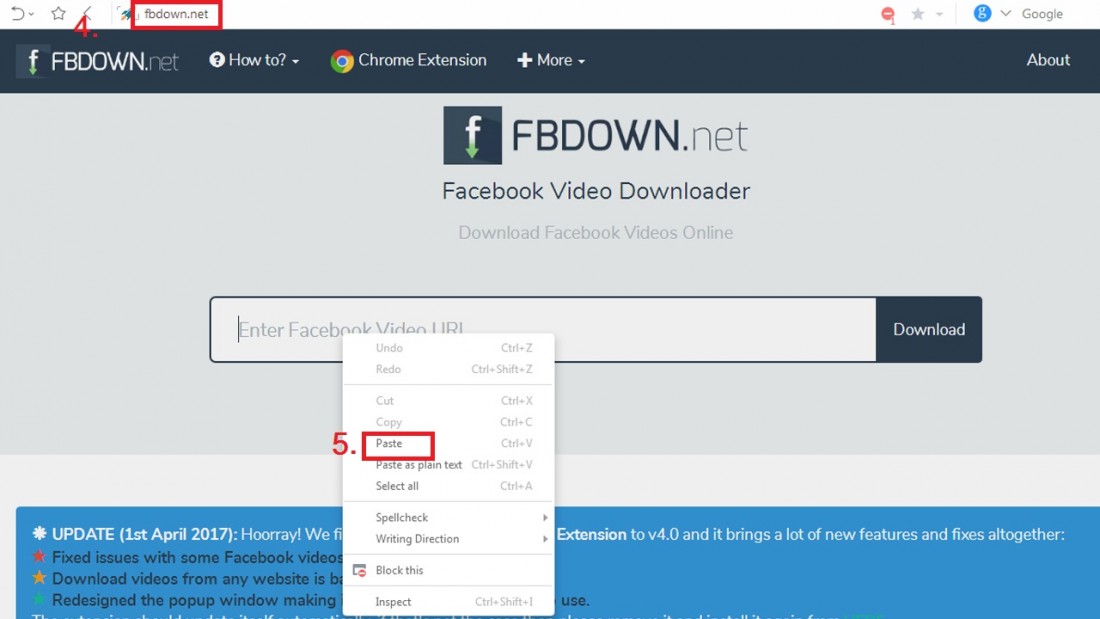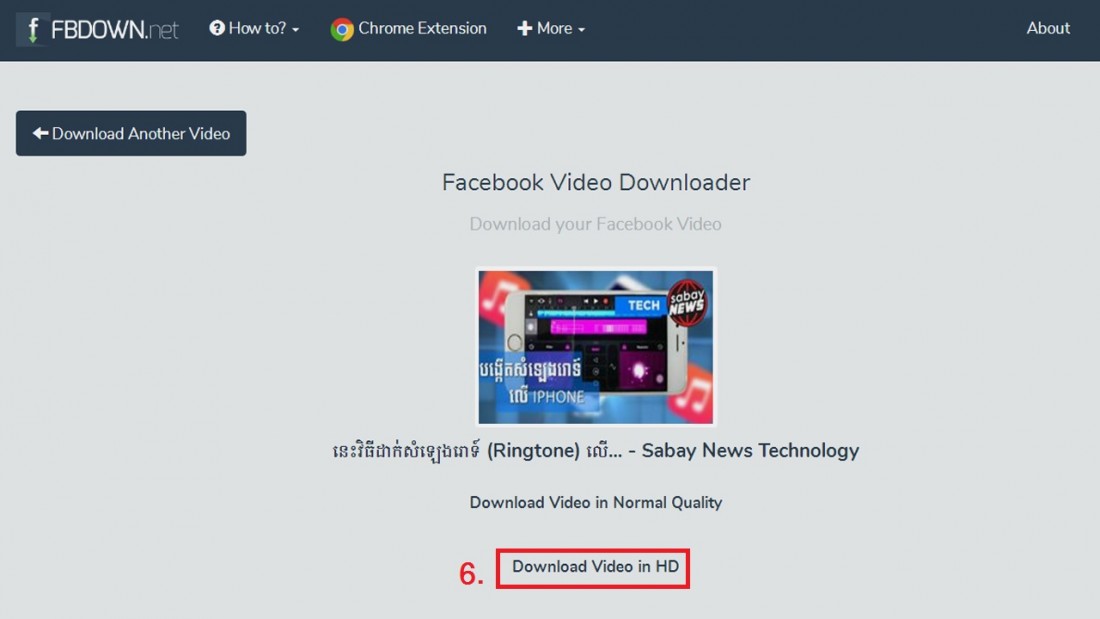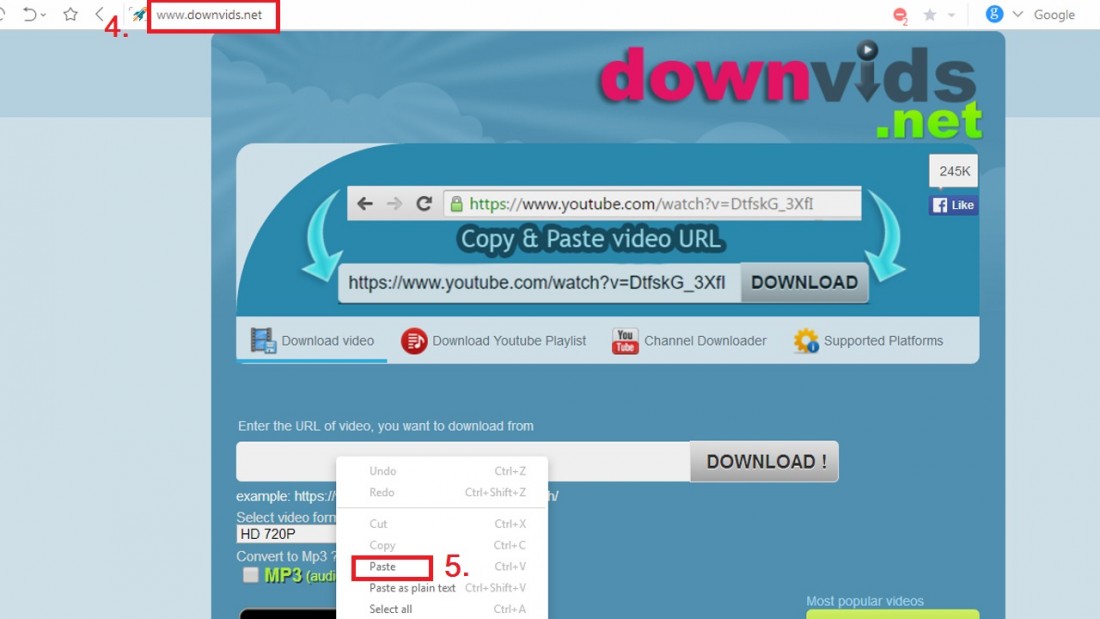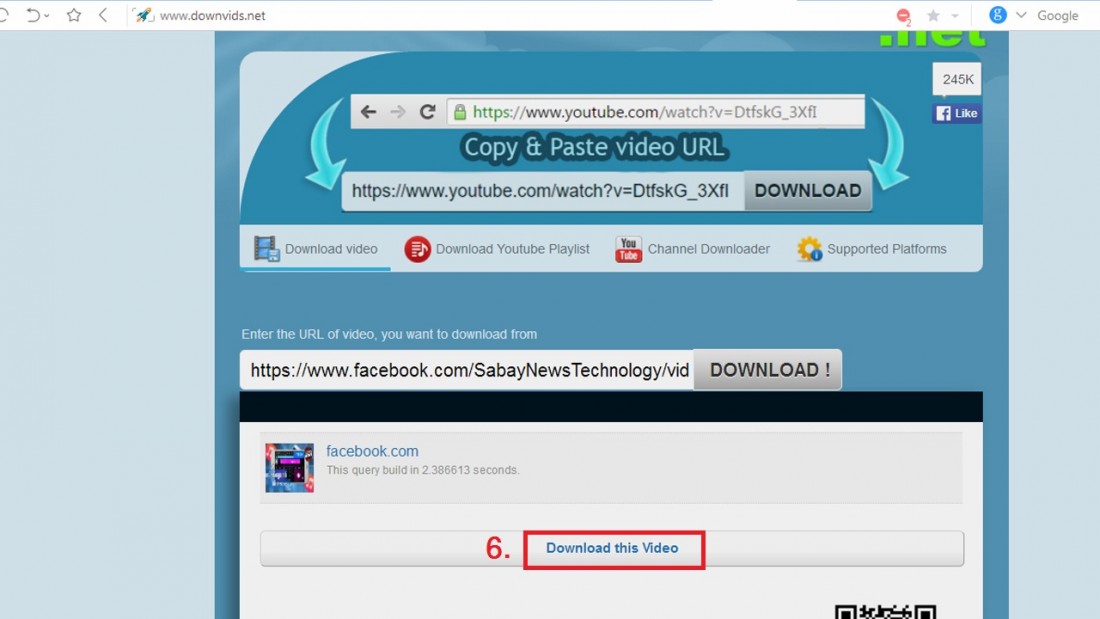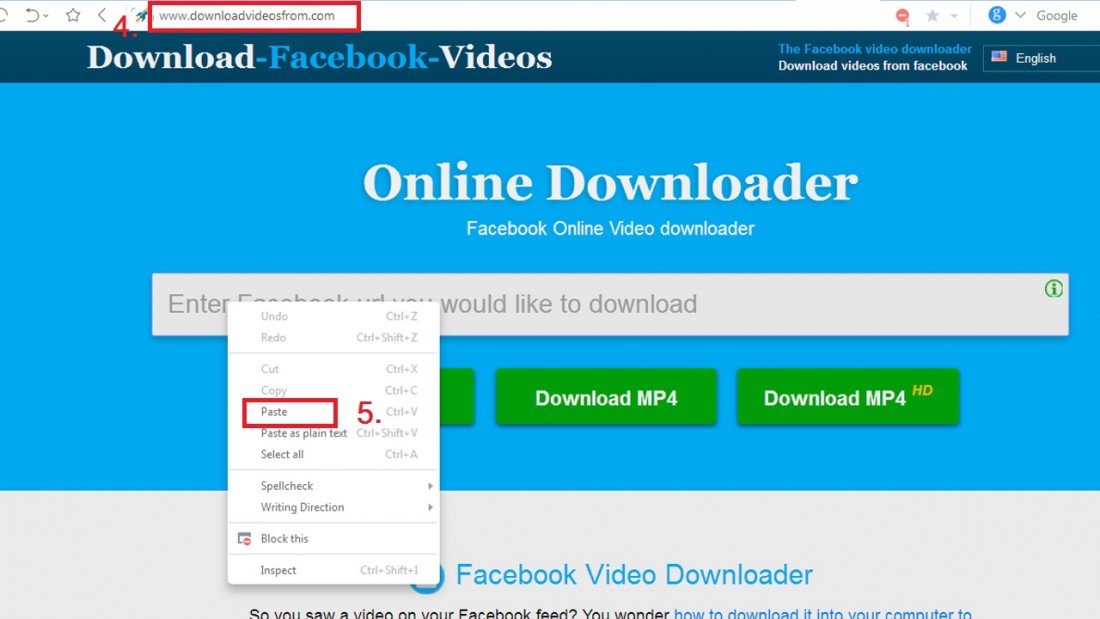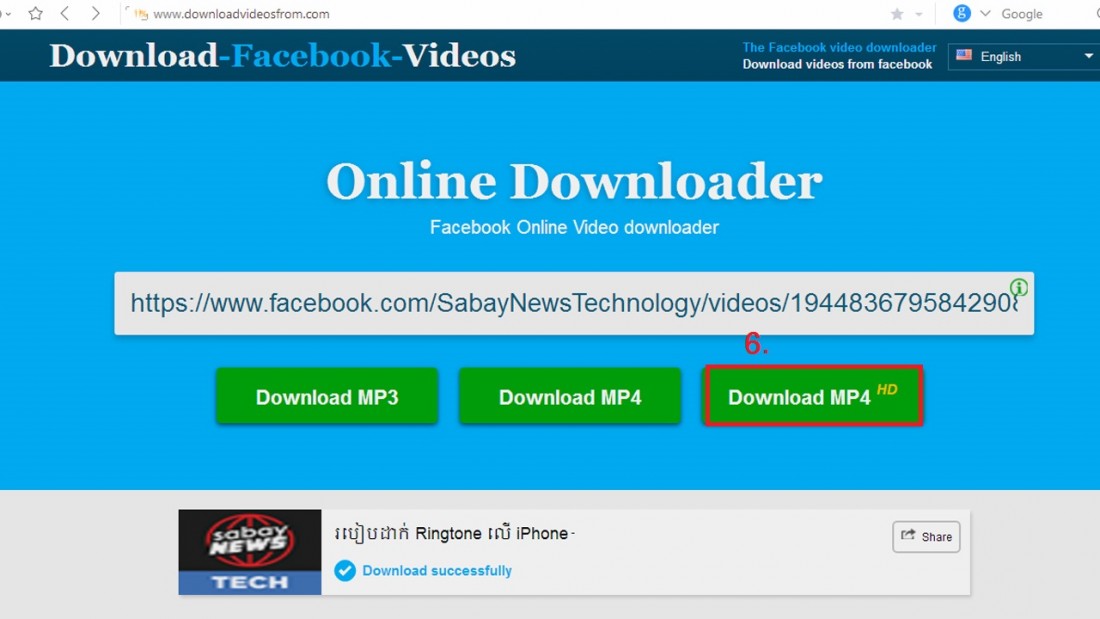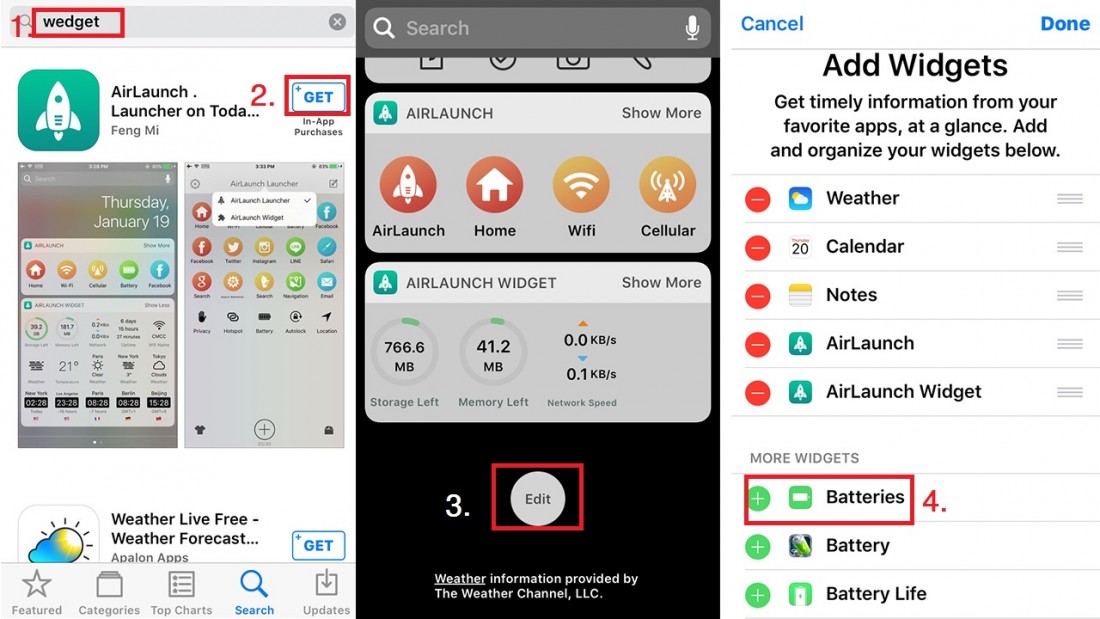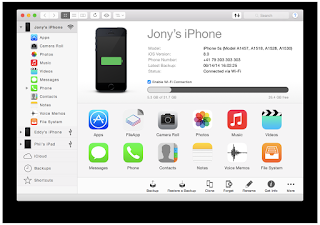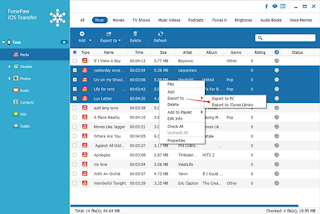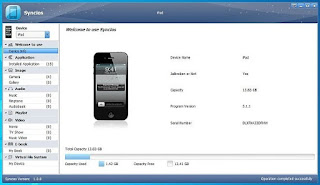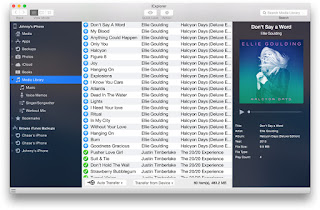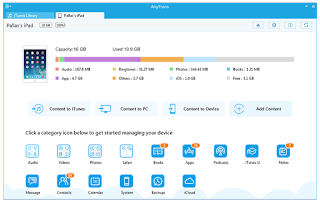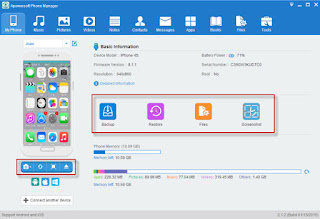Google ដែលបានសម្រេចបង្កើតឈ្មោះក្រុមហ៊ុនថ្មី Alphabet
ជាក្រុមហ៊ុនបច្ចេកវិទ្យាយក្សមួយ ដែលបង្កើតឡើងតាំងពីឆ្នាំ ១៩៩៨។
ក្រុមហ៊ុនបច្ចេកវិទ្យាមួយនេះ
បានដំណើរការសេវាកម្មនិងផលិតផលរាប់មិនអស់
សម្រាប់អ្នកប្រើប្រាស់ទូទាំងពិភពលោកតាមប្រព័ន្ធអ៊ីនធឺណិត។
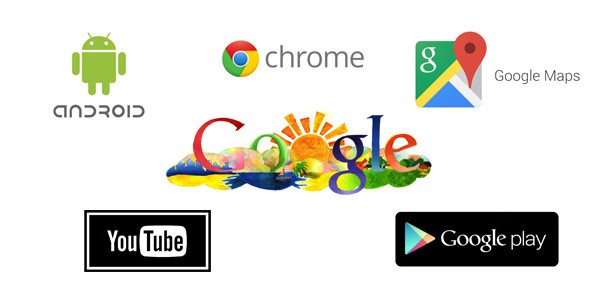 ថ្ងៃនេះ Sabay ណែនាំពីផលិតផលនិងសេវាកម្មដ៏ពេញនិយមបំផុតទាំង ១៦
របស់ក្រុមហ៊ុនមួយនេះ ដើម្បីមិត្តអ្នកអានជ្រាបកាន់តែច្បាស់។
ថ្ងៃនេះ Sabay ណែនាំពីផលិតផលនិងសេវាកម្មដ៏ពេញនិយមបំផុតទាំង ១៦
របស់ក្រុមហ៊ុនមួយនេះ ដើម្បីមិត្តអ្នកអានជ្រាបកាន់តែច្បាស់។
១. Google Search Engine: ជាម៉ាស៊ីនស្វែងរកបែបបច្ចេកវិទ្យាទំនើប ដែលមានអ្នកប្រើប្រាស់ច្រើនបំផុត។ ប្រមាណ ៦០ ភាគរយនៃចំណែកទីផ្សារម៉ាស៊ីនរុករក Google ជាអ្នកកាន់កាប់។ គេហទំព័រជាច្រើន ត្រូវបានគេស្រាវជ្រាវតាមរយៈសេវារបស់ Google នេះឯង។
២. Google Chrome: វាជា Web Browser មួយដែលបង្កើតឡើងដោយ Google ដូចគ្នា ដែលមានអ្នកប្រើច្រើនបំផុតក្នុងលោក។ ហេតុផលដែលទទួលបានអ្នកប្រើប្រាស់ច្រើន ដោយសារផ្ទៃកម្មវិធីទាំងស្រុង គឺមានលក្ខណៈសាមញ្ញងាយស្រួលប្រើប្រាស់ ហើយល្បឿនដំណើរការលឿន។
បច្ចុប្បន្នភាព Chrome អាចគាំទ្របានទាំងនៅលើប្រព័ន្ធប្រតិបត្តិ Windows, OS X, Linux, Android និង iOS ។
៣. Gmail: ជាសេវាផ្ញើ Email ឥតគិតថ្លៃ ដែលត្រួតពិនិត្យនិងបង្កើតឡើងដោយក្រុមហ៊ុនយក្ស Google ។ ក្រុមហ៊ុនសឹងពាក់កណ្ដាលប្រទេសនៅសហរដ្ឋអាមេរិក ប្រើប្រាស់ Gmail ក្នុងគោលបំណងផ្ញើសារ Email ផ្សេងៗ។ ក្នុងបណ្ដាប្រទេសមួយចំនួនអ្នកប្រើប្រាស់ ក៏អាចធ្វើការផ្ញើលុយតាមរយៈគណនី Gmail ថែមទៀតផង ។
បញ្ជាក់ថា Gmail អនុញ្ញាតឱ្យអ្នកប្រើប្រាស់ទទួលបានអង្គផ្ទុក 15GB ដែលបូកបញ្ចូលទាំងការប្រើលើ Google Drive និង Google+ Photos ។
៤. Android: មិនថាតែស្មាតហ្វូន រថយន្ត ទូរទស្សន៍ឆ្លាតវៃ នាឡិកាឆ្លាតវៃ និងឧបករណ៍ថេបប្លេតជាច្រើនក្នុងលោក កំពុងដំណើរការនៅលើប្រព័ន្ធប្រតិបត្តិ Android ដែលបង្កើតឡើងដោយ Google ។ ក្រៅពីនោះស្មាតហ្វូនដែលមានតម្លៃថោកមួយចំនួន ក៏អាចដំណើរការលើ Android បានផងដែរ នេះហើយជាកត្តាដែលធ្វើឱ្យអ្នកប្រើប្រាស់ទូទៅ អាចស្គាល់ច្បាស់ច្រើនពីវា។
៥. YouTube: YouTubeមកទល់បច្ចុប្បន្នកំពុងប្រែក្លាយជាប្រព័ន្ធទស្សនាវីដេអូ Online លំដាប់ទី ១ ក្នុងលោក។ ដំបូងឡើយ YouTube បង្កើតឡើងដោយអតីតបុគ្គលិក PayPal ចំនួន ៣ រូប តែដល់ឆ្នាំ ២០០៦ ក្រុមហ៊ុនយក្ស Google ក៏ទិញយកតែម្តង។ អ្នកប្រើប្រាស់អាចទស្សនានិងបង្ហោះផ្សាយនូវវីដេអូជាច្រើនប្រភេទនៅលើ YouTube។
៦. Google Adsense: ជាកម្មវិធីដែលមានមូលដ្ឋានផ្តោតលើការផ្សព្វផ្សាយគ្រប់គ្រងដោយ Google ។ កម្មវិធីនេះបង្ហាញនូវរូបភាព អក្សរ វីដេអូផ្សេងៗ នៅលើគេហទំព័រ ដែលម្ចាស់អ្នកផ្សព្វផ្សាយពាណិជ្ជកម្មបានបង់លុយទៅឱ្យ Google។
អ្នកប្រើប្រាស់ Adsense ក៏អាចទទួលបានថវិកាមកវិញ ក្រោយពេលទទួលបានការចុច (Click) លើផ្ទាំងផ្សព្វផ្សាយណាមួយ។ យ៉ាងណាមិញ Google Adsense ក៏មានច្បាប់ទម្លាប់ត្រឹមត្រូវ និងលក្ខខណ្ឌច្បាស់លាស់ជាច្រើន ទៅដល់អ្នកប្រើប្រាស់ផងដែរ។
៧. Google Drive: ជាប្រភេទសេវាផ្ញើឯកសារលើអ៊ីនធឺណិតមួយរបស់ Google ហើយក៏អាចនិយាយបានថា វាកំពុងពេញនិយមបំផុតនាពេលបច្ចុប្បន្ន។ ទំហំ Free សម្រាប់អតិថិជន 15GB អាចអនុញ្ញាតឱ្យអ្នកធ្វើការរក្សាទុកឯកសារផ្សេងៗជាច្រើន ទៅក្នុងប្រព័ន្ធខាងលើបាន។
៨. Google Adwords: ជាប្រព័ន្ធផ្សព្វផ្សាយពាណិជ្ជកម្ម Online សម្រាប់អ្នកដែលចង់ផ្សព្វផ្សាយផលិតផលនិងសេវាកម្មរបស់ខ្លួនជាមួយ Google ។ អ្នកប្រើប្រាស់ក៏អាចទទួលបានអត្ថប្រយោជន៍ជាថវិកាមកវិញជុំវិញចំនួន Click និងចំនួនអ្នកចាប់អារម្មណ៍ផ្ទាំងពាណិជ្ជកម្មទាំងឡាយ។
៩. Google Maps: អ្នកប្រើប្រាស់សេវាមួយនេះ អាចធ្វើការមើលនូវផែនទីនៃផ្នែកណាមួយរបស់ពិភពលោក ហើយអ្នកក៏អាចមើលឃើញពីទិដ្ឋភាពនៅលើដងផ្លូវផងដែរ។ កម្មវិធី Google Maps មានបម្រើជូនអ្នកប្រើប្រាស់ទាំងនៅលើគេហទំព័រផ្ទាល់ និងនៅលើស្មាតហ្វូនផ្ទាល់។ វាមានទំនាក់ទំនងជាមួយ Google Earth ដែលមានមុខងារស្រដៀងគ្នានោះ។
១០. Google Public DNS : ជាសេវា DNS សាធារណៈនៅក្នុងពិភពលោក ។ សេវាកម្មមួយនេះ ផ្ដល់ជូននូវដំណោះស្រាយ សម្រាប់ម្ចាស់គេហទំព័រ ហើយមានសមត្ថភាពអាចជំរុញល្បឿន និងផ្ដល់ការការពារដល់គេហទំព័រណាមួយ។
១១. Google News: បើសិនជាអ្នកចង់ទទួលបានព័ត៌មានក្រៅប្រទេសថ្មីៗទាក់ទិននឹងកីឡា បច្ចេកវិទ្យា អ្នកប្រាកដជាមិនអាចរំលងជាមួយសេវាកម្មនេះបានឡើយ។ មកទល់បច្ចុប្បន្ន Google News អាចគាំទ្រនូវ២៨ ភាសា ក្នុង ៦០ ប្រទេសផ្សេងគ្នា។
១២. Google+ : នេះជាបណ្ដាញសង្គមមួយ បង្កើតឡើងដោយ Google ដែលលេចចេញវត្តមានកាលពីឆ្នាំ ២០១១ ។ មុខងារពិសេសមួយរបស់វា គឺ Hangouts ដែលអាចអនុញ្ញាតឱ្យអ្នកប្រើប្រាស់ធ្វើការ Call ជាលក្ខណៈ Video ទៅកាន់មនុស្ស ១០ នាក់ក្នុងពេលតែមួយបាន។
១៣. Blogger: វាជាប្លុកសម្រាប់អនុញ្ញាតឱ្យអ្នកសាកល្បងបង្កើតនូវគេហទំព័រ បង្ហោះព័ត៌មាន សរសេរអត្ថបទផ្សេងៗជាដើម។
១៤. Google Docs: នេះជាផលិតផលដ៏ល្អបំផុតមួយរបស់ Google ដូចគ្នា។ តាមពិតទៅវាមានមុខងារស្រដៀង Microsoft Word អីចឹងដែរ ដោយយើងអាចបង្កើតនិងកែច្នៃឯកសារ Docs, Spreadsheet និង Presentation (ឯកសារធ្វើបទបង្ហាញ) ដែលមានការភ្ជាប់ជាមួយ Google Drive។
១៥. Google Books: ក្រុមហ៊ុន Google បានសេ្កននិងរក្សានូវអត្ថបទជាច្រើន ដកស្រង់ចេញពីសៀវភៅ ទស្សនាវដ្ដី ហើយបង្ហោះផ្សាយឡើងលើផលិតផលមួយនេះរបស់ខ្លួន។ Google បានប្រើប្រាស់នូវបច្ចេកវិទ្យា OCR (Opitcal Chracter Recognition) ដើម្បីរក្សាទុកនូវទិន្នន័យទាំងអស់។
១៦. Google Translate: វាជាសេវាបកប្រែភាសាល្អបំផុតមួយក្នុងលោក។ វាគាំទ្រច្រើនភាសាណាស់ ដោយទោះបីភាសាមួយចំនួន បកប្រែមិនជាត្រូវខ្លះក្តី ប៉ុន្តែ Google បានជំរុញឱ្យម្ចាស់ភាសាដើម ព្យាយាមជួយកែប្រែចន្លោះប្រហោងទាំងនោះ តាមរយៈមុខងារកែប្រែរបស់ខ្លួនផងដែរ។
សរុបមកវិញក៏នៅមានសេវាកម្មនិងផលិតផលដទៃទៀត ដែលក្រុមហ៊ុន Google កំពុងអភិវឌ្ឍសោតយ៉ាងដូចជា Google Fiber, Project Loon និងមួយចំនួនបន្ថែមទៀត។
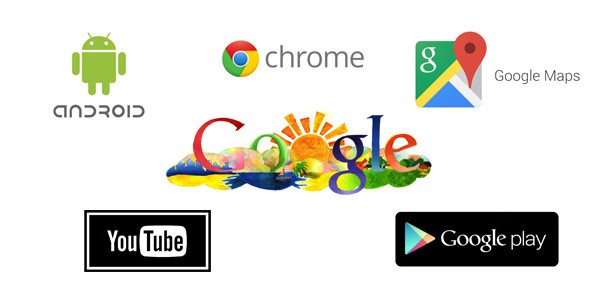
១. Google Search Engine: ជាម៉ាស៊ីនស្វែងរកបែបបច្ចេកវិទ្យាទំនើប ដែលមានអ្នកប្រើប្រាស់ច្រើនបំផុត។ ប្រមាណ ៦០ ភាគរយនៃចំណែកទីផ្សារម៉ាស៊ីនរុករក Google ជាអ្នកកាន់កាប់។ គេហទំព័រជាច្រើន ត្រូវបានគេស្រាវជ្រាវតាមរយៈសេវារបស់ Google នេះឯង។
២. Google Chrome: វាជា Web Browser មួយដែលបង្កើតឡើងដោយ Google ដូចគ្នា ដែលមានអ្នកប្រើច្រើនបំផុតក្នុងលោក។ ហេតុផលដែលទទួលបានអ្នកប្រើប្រាស់ច្រើន ដោយសារផ្ទៃកម្មវិធីទាំងស្រុង គឺមានលក្ខណៈសាមញ្ញងាយស្រួលប្រើប្រាស់ ហើយល្បឿនដំណើរការលឿន។
បច្ចុប្បន្នភាព Chrome អាចគាំទ្របានទាំងនៅលើប្រព័ន្ធប្រតិបត្តិ Windows, OS X, Linux, Android និង iOS ។
៣. Gmail: ជាសេវាផ្ញើ Email ឥតគិតថ្លៃ ដែលត្រួតពិនិត្យនិងបង្កើតឡើងដោយក្រុមហ៊ុនយក្ស Google ។ ក្រុមហ៊ុនសឹងពាក់កណ្ដាលប្រទេសនៅសហរដ្ឋអាមេរិក ប្រើប្រាស់ Gmail ក្នុងគោលបំណងផ្ញើសារ Email ផ្សេងៗ។ ក្នុងបណ្ដាប្រទេសមួយចំនួនអ្នកប្រើប្រាស់ ក៏អាចធ្វើការផ្ញើលុយតាមរយៈគណនី Gmail ថែមទៀតផង ។
បញ្ជាក់ថា Gmail អនុញ្ញាតឱ្យអ្នកប្រើប្រាស់ទទួលបានអង្គផ្ទុក 15GB ដែលបូកបញ្ចូលទាំងការប្រើលើ Google Drive និង Google+ Photos ។
៤. Android: មិនថាតែស្មាតហ្វូន រថយន្ត ទូរទស្សន៍ឆ្លាតវៃ នាឡិកាឆ្លាតវៃ និងឧបករណ៍ថេបប្លេតជាច្រើនក្នុងលោក កំពុងដំណើរការនៅលើប្រព័ន្ធប្រតិបត្តិ Android ដែលបង្កើតឡើងដោយ Google ។ ក្រៅពីនោះស្មាតហ្វូនដែលមានតម្លៃថោកមួយចំនួន ក៏អាចដំណើរការលើ Android បានផងដែរ នេះហើយជាកត្តាដែលធ្វើឱ្យអ្នកប្រើប្រាស់ទូទៅ អាចស្គាល់ច្បាស់ច្រើនពីវា។
៥. YouTube: YouTubeមកទល់បច្ចុប្បន្នកំពុងប្រែក្លាយជាប្រព័ន្ធទស្សនាវីដេអូ Online លំដាប់ទី ១ ក្នុងលោក។ ដំបូងឡើយ YouTube បង្កើតឡើងដោយអតីតបុគ្គលិក PayPal ចំនួន ៣ រូប តែដល់ឆ្នាំ ២០០៦ ក្រុមហ៊ុនយក្ស Google ក៏ទិញយកតែម្តង។ អ្នកប្រើប្រាស់អាចទស្សនានិងបង្ហោះផ្សាយនូវវីដេអូជាច្រើនប្រភេទនៅលើ YouTube។
៦. Google Adsense: ជាកម្មវិធីដែលមានមូលដ្ឋានផ្តោតលើការផ្សព្វផ្សាយគ្រប់គ្រងដោយ Google ។ កម្មវិធីនេះបង្ហាញនូវរូបភាព អក្សរ វីដេអូផ្សេងៗ នៅលើគេហទំព័រ ដែលម្ចាស់អ្នកផ្សព្វផ្សាយពាណិជ្ជកម្មបានបង់លុយទៅឱ្យ Google។
អ្នកប្រើប្រាស់ Adsense ក៏អាចទទួលបានថវិកាមកវិញ ក្រោយពេលទទួលបានការចុច (Click) លើផ្ទាំងផ្សព្វផ្សាយណាមួយ។ យ៉ាងណាមិញ Google Adsense ក៏មានច្បាប់ទម្លាប់ត្រឹមត្រូវ និងលក្ខខណ្ឌច្បាស់លាស់ជាច្រើន ទៅដល់អ្នកប្រើប្រាស់ផងដែរ។
៧. Google Drive: ជាប្រភេទសេវាផ្ញើឯកសារលើអ៊ីនធឺណិតមួយរបស់ Google ហើយក៏អាចនិយាយបានថា វាកំពុងពេញនិយមបំផុតនាពេលបច្ចុប្បន្ន។ ទំហំ Free សម្រាប់អតិថិជន 15GB អាចអនុញ្ញាតឱ្យអ្នកធ្វើការរក្សាទុកឯកសារផ្សេងៗជាច្រើន ទៅក្នុងប្រព័ន្ធខាងលើបាន។
៨. Google Adwords: ជាប្រព័ន្ធផ្សព្វផ្សាយពាណិជ្ជកម្ម Online សម្រាប់អ្នកដែលចង់ផ្សព្វផ្សាយផលិតផលនិងសេវាកម្មរបស់ខ្លួនជាមួយ Google ។ អ្នកប្រើប្រាស់ក៏អាចទទួលបានអត្ថប្រយោជន៍ជាថវិកាមកវិញជុំវិញចំនួន Click និងចំនួនអ្នកចាប់អារម្មណ៍ផ្ទាំងពាណិជ្ជកម្មទាំងឡាយ។
៩. Google Maps: អ្នកប្រើប្រាស់សេវាមួយនេះ អាចធ្វើការមើលនូវផែនទីនៃផ្នែកណាមួយរបស់ពិភពលោក ហើយអ្នកក៏អាចមើលឃើញពីទិដ្ឋភាពនៅលើដងផ្លូវផងដែរ។ កម្មវិធី Google Maps មានបម្រើជូនអ្នកប្រើប្រាស់ទាំងនៅលើគេហទំព័រផ្ទាល់ និងនៅលើស្មាតហ្វូនផ្ទាល់។ វាមានទំនាក់ទំនងជាមួយ Google Earth ដែលមានមុខងារស្រដៀងគ្នានោះ។
១០. Google Public DNS : ជាសេវា DNS សាធារណៈនៅក្នុងពិភពលោក ។ សេវាកម្មមួយនេះ ផ្ដល់ជូននូវដំណោះស្រាយ សម្រាប់ម្ចាស់គេហទំព័រ ហើយមានសមត្ថភាពអាចជំរុញល្បឿន និងផ្ដល់ការការពារដល់គេហទំព័រណាមួយ។
១១. Google News: បើសិនជាអ្នកចង់ទទួលបានព័ត៌មានក្រៅប្រទេសថ្មីៗទាក់ទិននឹងកីឡា បច្ចេកវិទ្យា អ្នកប្រាកដជាមិនអាចរំលងជាមួយសេវាកម្មនេះបានឡើយ។ មកទល់បច្ចុប្បន្ន Google News អាចគាំទ្រនូវ២៨ ភាសា ក្នុង ៦០ ប្រទេសផ្សេងគ្នា។
១២. Google+ : នេះជាបណ្ដាញសង្គមមួយ បង្កើតឡើងដោយ Google ដែលលេចចេញវត្តមានកាលពីឆ្នាំ ២០១១ ។ មុខងារពិសេសមួយរបស់វា គឺ Hangouts ដែលអាចអនុញ្ញាតឱ្យអ្នកប្រើប្រាស់ធ្វើការ Call ជាលក្ខណៈ Video ទៅកាន់មនុស្ស ១០ នាក់ក្នុងពេលតែមួយបាន។
១៣. Blogger: វាជាប្លុកសម្រាប់អនុញ្ញាតឱ្យអ្នកសាកល្បងបង្កើតនូវគេហទំព័រ បង្ហោះព័ត៌មាន សរសេរអត្ថបទផ្សេងៗជាដើម។
១៤. Google Docs: នេះជាផលិតផលដ៏ល្អបំផុតមួយរបស់ Google ដូចគ្នា។ តាមពិតទៅវាមានមុខងារស្រដៀង Microsoft Word អីចឹងដែរ ដោយយើងអាចបង្កើតនិងកែច្នៃឯកសារ Docs, Spreadsheet និង Presentation (ឯកសារធ្វើបទបង្ហាញ) ដែលមានការភ្ជាប់ជាមួយ Google Drive។
១៥. Google Books: ក្រុមហ៊ុន Google បានសេ្កននិងរក្សានូវអត្ថបទជាច្រើន ដកស្រង់ចេញពីសៀវភៅ ទស្សនាវដ្ដី ហើយបង្ហោះផ្សាយឡើងលើផលិតផលមួយនេះរបស់ខ្លួន។ Google បានប្រើប្រាស់នូវបច្ចេកវិទ្យា OCR (Opitcal Chracter Recognition) ដើម្បីរក្សាទុកនូវទិន្នន័យទាំងអស់។
១៦. Google Translate: វាជាសេវាបកប្រែភាសាល្អបំផុតមួយក្នុងលោក។ វាគាំទ្រច្រើនភាសាណាស់ ដោយទោះបីភាសាមួយចំនួន បកប្រែមិនជាត្រូវខ្លះក្តី ប៉ុន្តែ Google បានជំរុញឱ្យម្ចាស់ភាសាដើម ព្យាយាមជួយកែប្រែចន្លោះប្រហោងទាំងនោះ តាមរយៈមុខងារកែប្រែរបស់ខ្លួនផងដែរ។
សរុបមកវិញក៏នៅមានសេវាកម្មនិងផលិតផលដទៃទៀត ដែលក្រុមហ៊ុន Google កំពុងអភិវឌ្ឍសោតយ៉ាងដូចជា Google Fiber, Project Loon និងមួយចំនួនបន្ថែមទៀត។